Opravit záznam
Postup opravení záznamu
Pole a podpole záznamu se rozloží do jednotlivých editačních polí a rozbalovacích nabídek. Po otevření záložky vidíte jen vyplněná pole a podpole a ta, která jsou nastavená pro zobrazení v editaci, ostatní položky si musíte zviditelnit pomocí plovoucího menu (pravým tlačítkem myši) volbami “Zobrazit skrytá pole/podpole”. Barva podkladu editačního prvku udává i způsob zápisu obsahu do tohoto pole.
Bílá editační pole - přímo zapisovatelná pole
Zelená a žlutá editační pole - validovaná pole (klávesová zkratka F3, nebo dvojklik), buď z autoritních slovníků, nebo ze speciálních formulářů - pole 007 a 008
Světle žluté pole - link (vazba) na externí soubor, propojovací pole u zdrojového dokumentu (editovatelné přímo i ve speciálním dialogu), klávesová zkratka F3, nebo dvojklik
Aktivní editační prvek může být zvýrazněn barvou dle Uživatelského nastavení, stejně tak barvy polí mohou být v Uživatelském nastavení změněny dle potřeby.
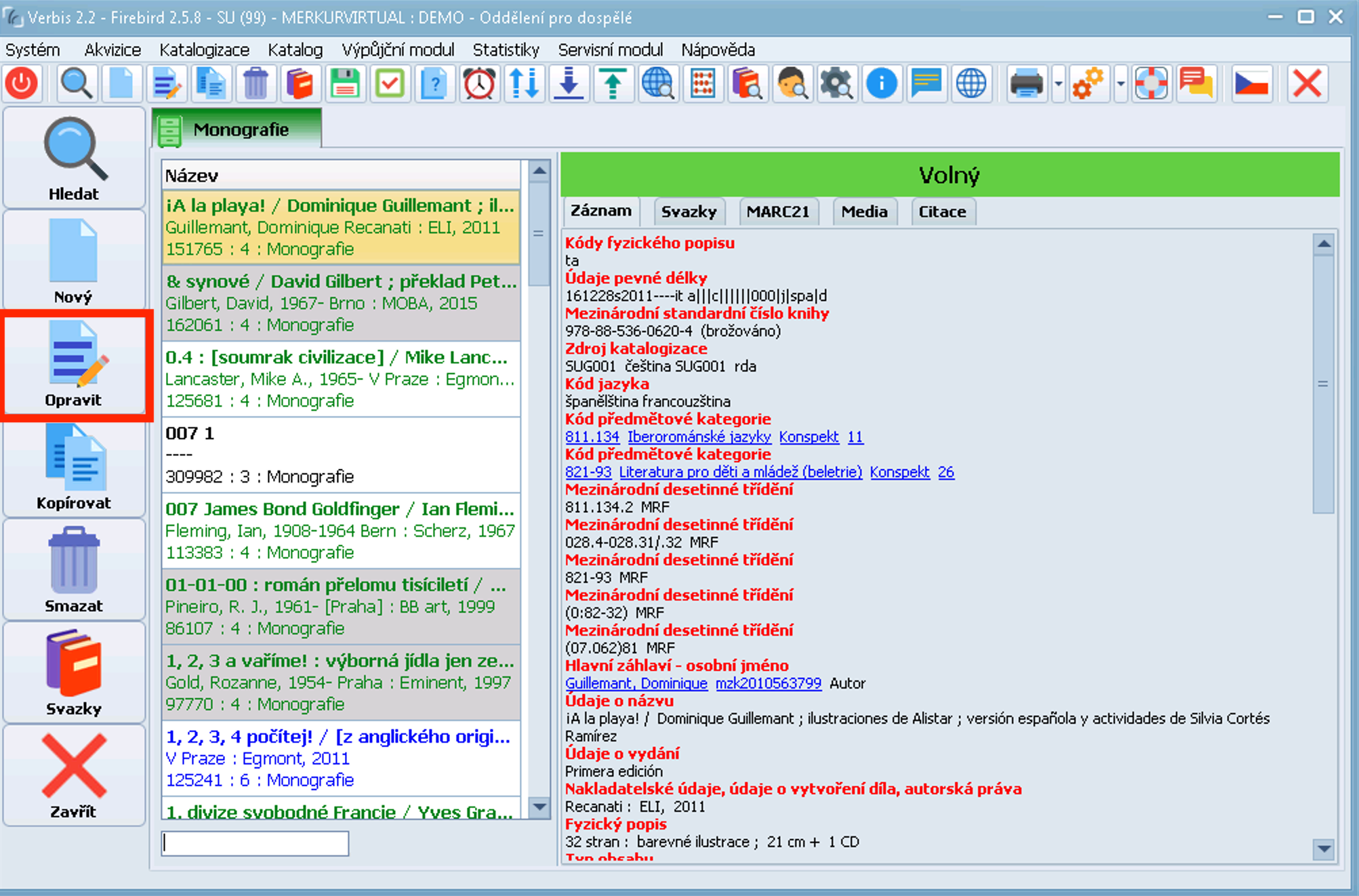
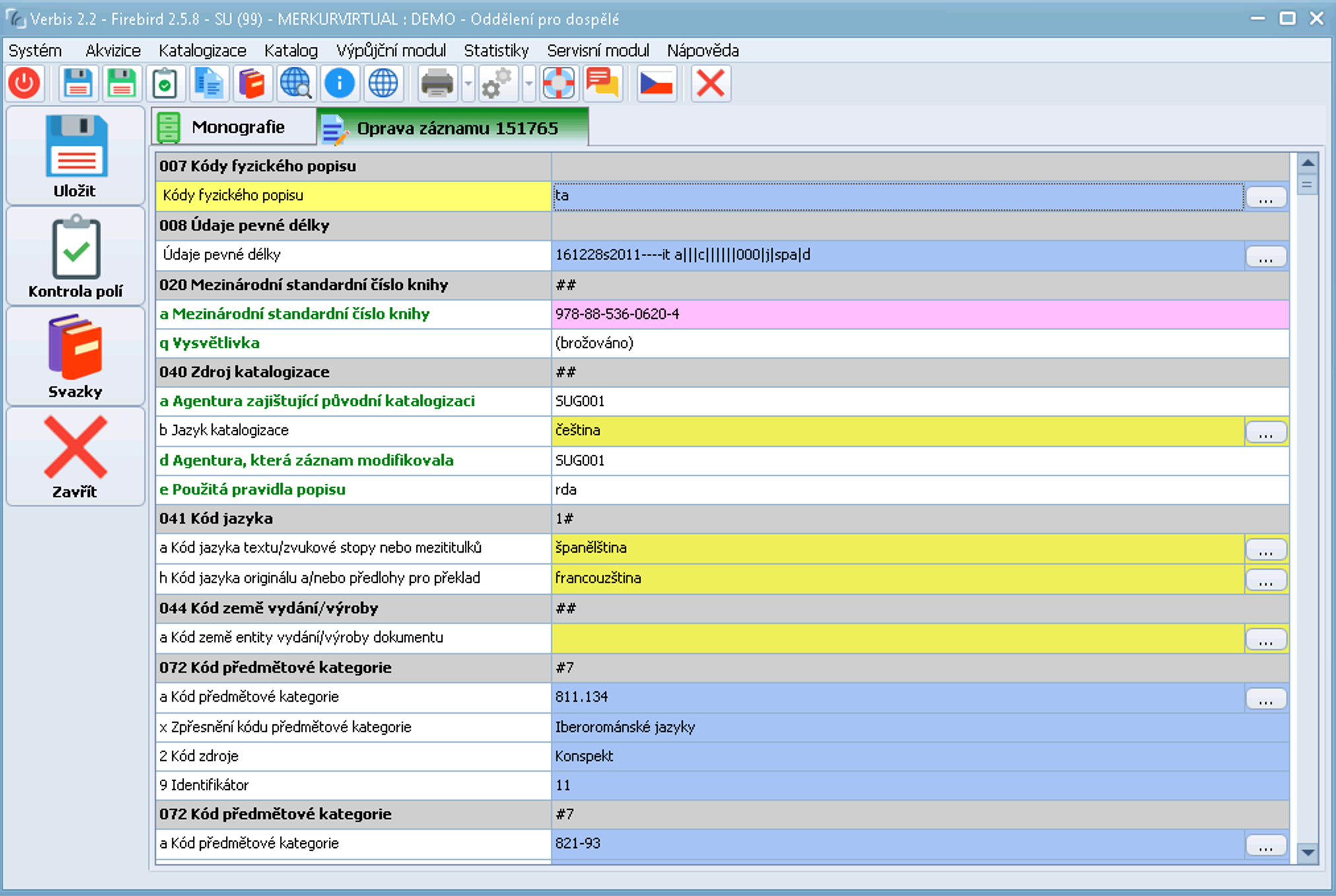
Pravé tlačítko myši (pozice myši v prvním sloupci) zobrazí plovoucí menu
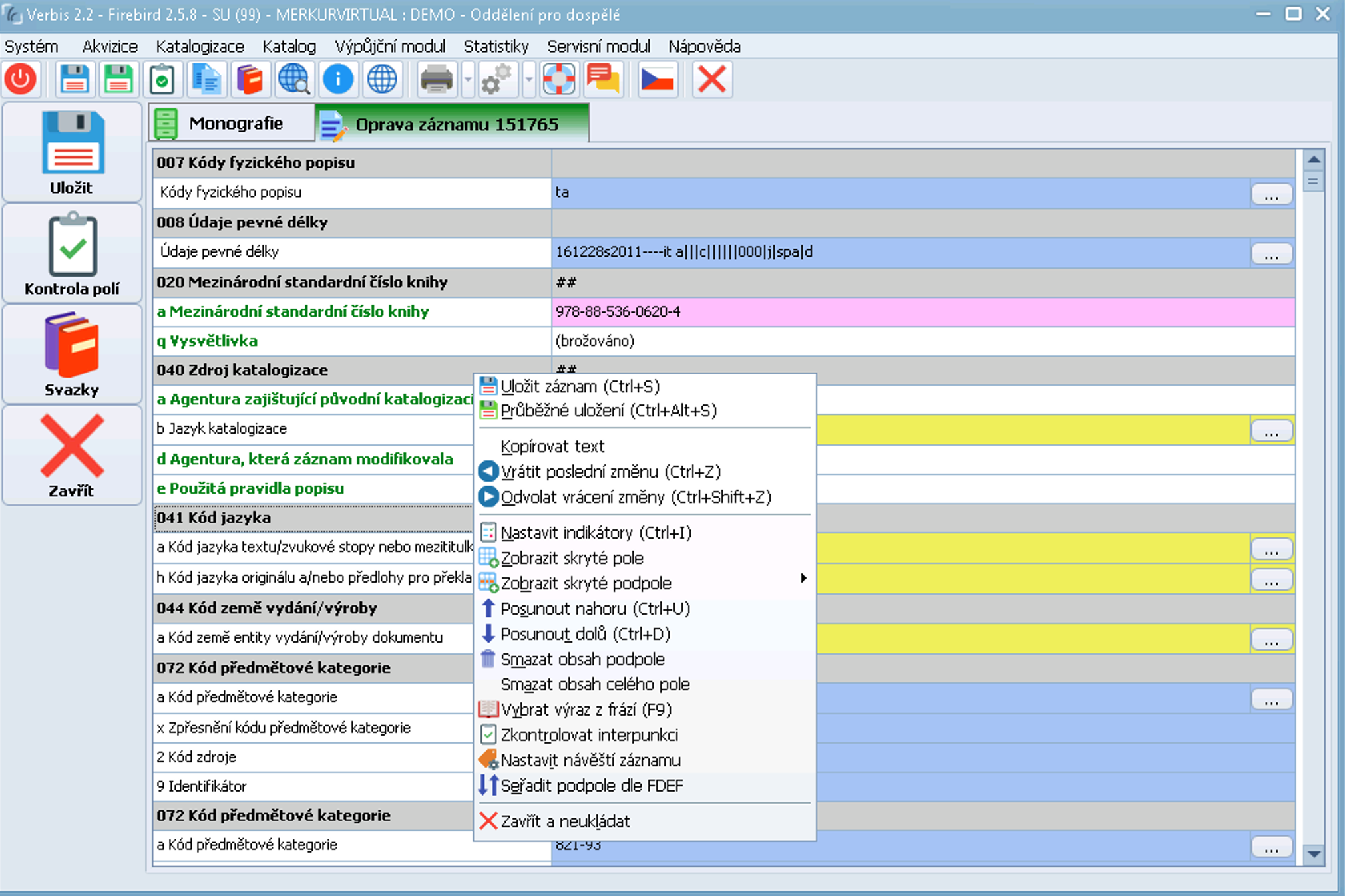
Pravé tlačítko myši (pozice myši v druhém sloupci) zobrazí plovoucí menu
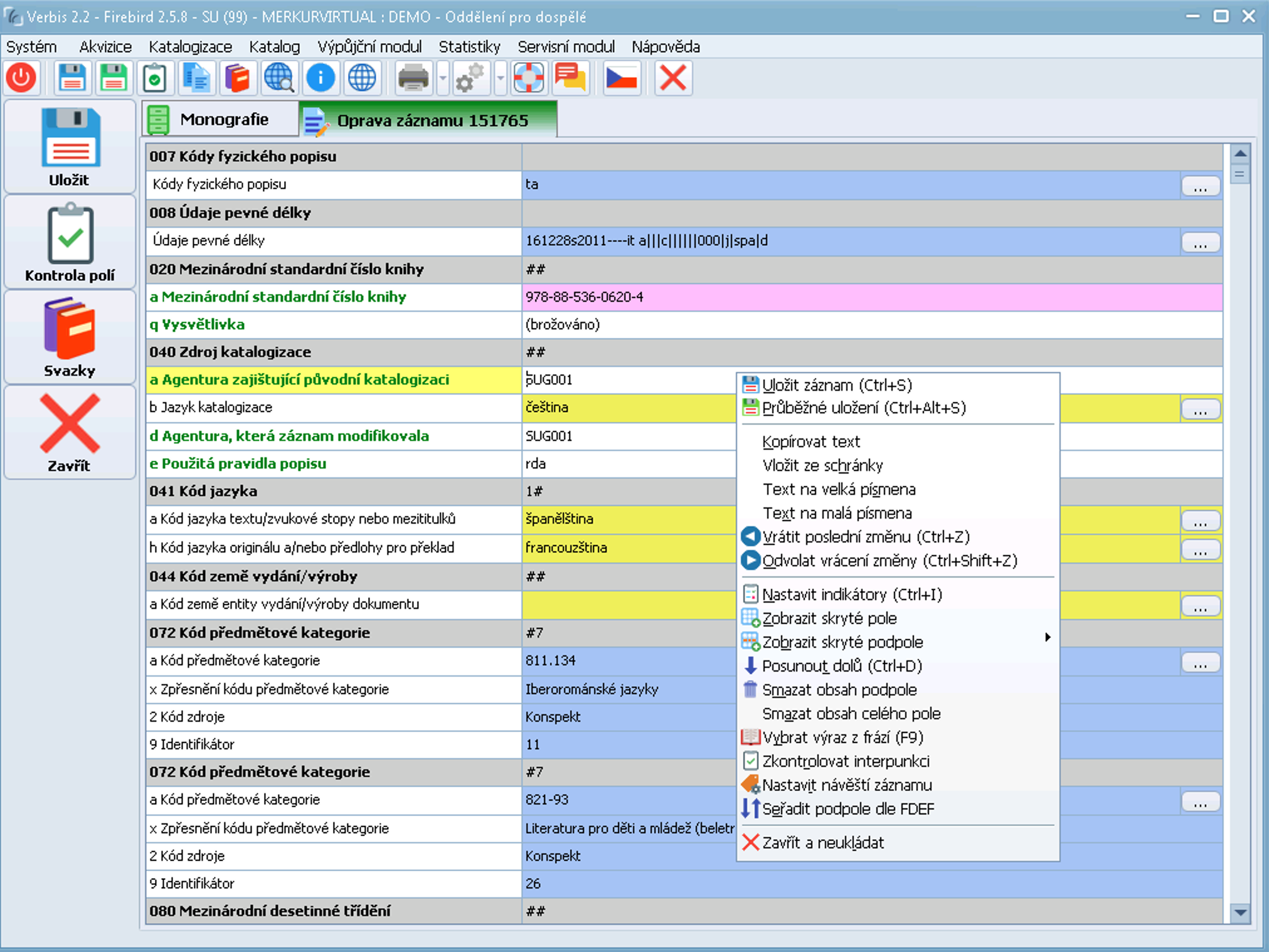
Nastavení indikátorů
Systém automaticky u polí vkládá defaultní hodnotu indikátorů nastavenou v Pracovních listech. V případě, že potřebujeme nastavit hodnotu jinou, než je ta defaultní, nastavíme indikátory klávesou CTRL + I nebo přes plovoucí menu.
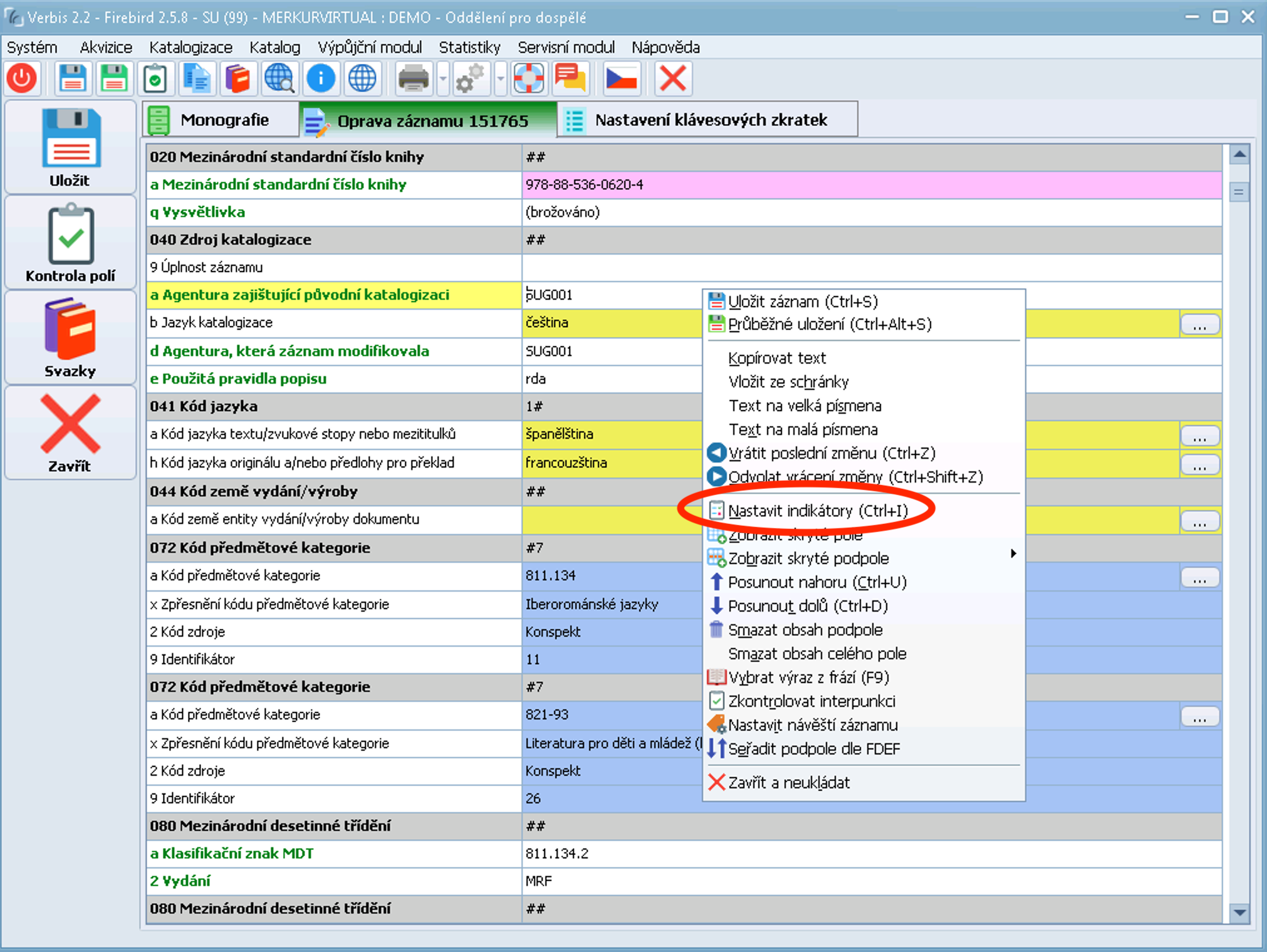
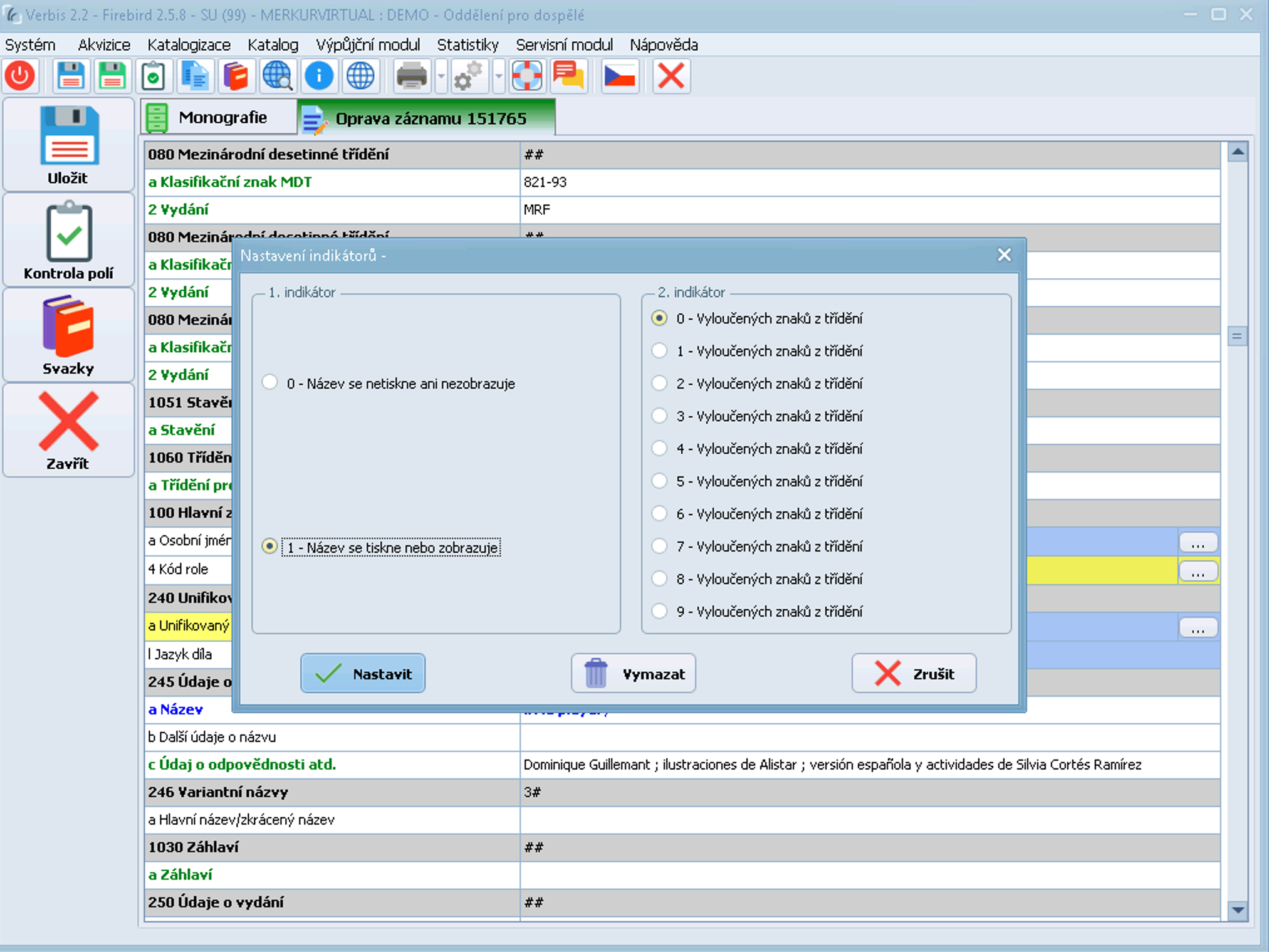
Vybrat výraz z frází
Pokud nastavíme v pracovních listech (menu Servisní modul - Fondy dokumentů a autorit) u podpole napojení na slovník frází, můžeme během editace přes funkční klávesu F9 vkládat předvolené výrazy - vkládat nové nebo měnit pořadí ve slovníku už lze v rámci editace záznamu dle potřeby.
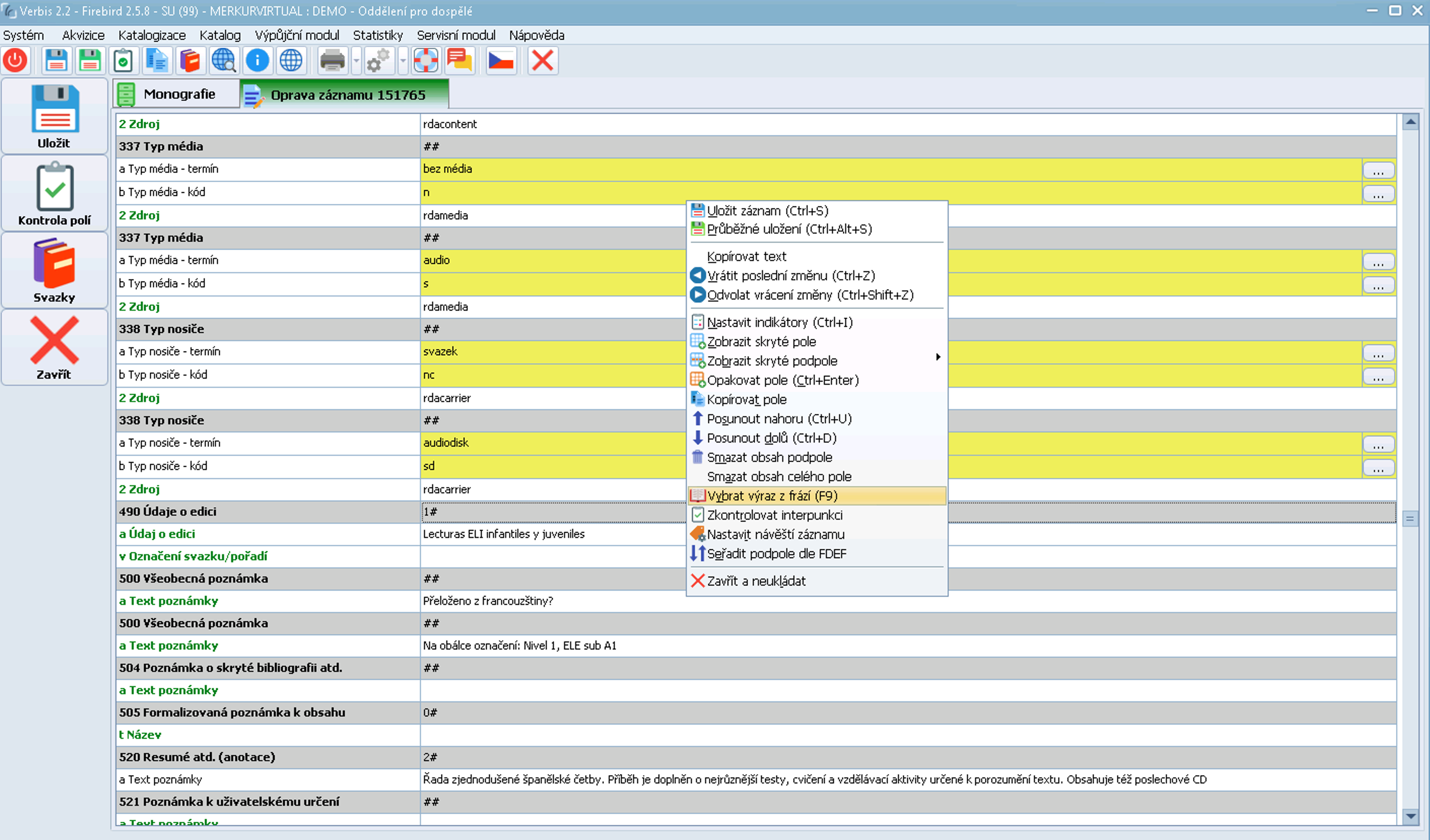
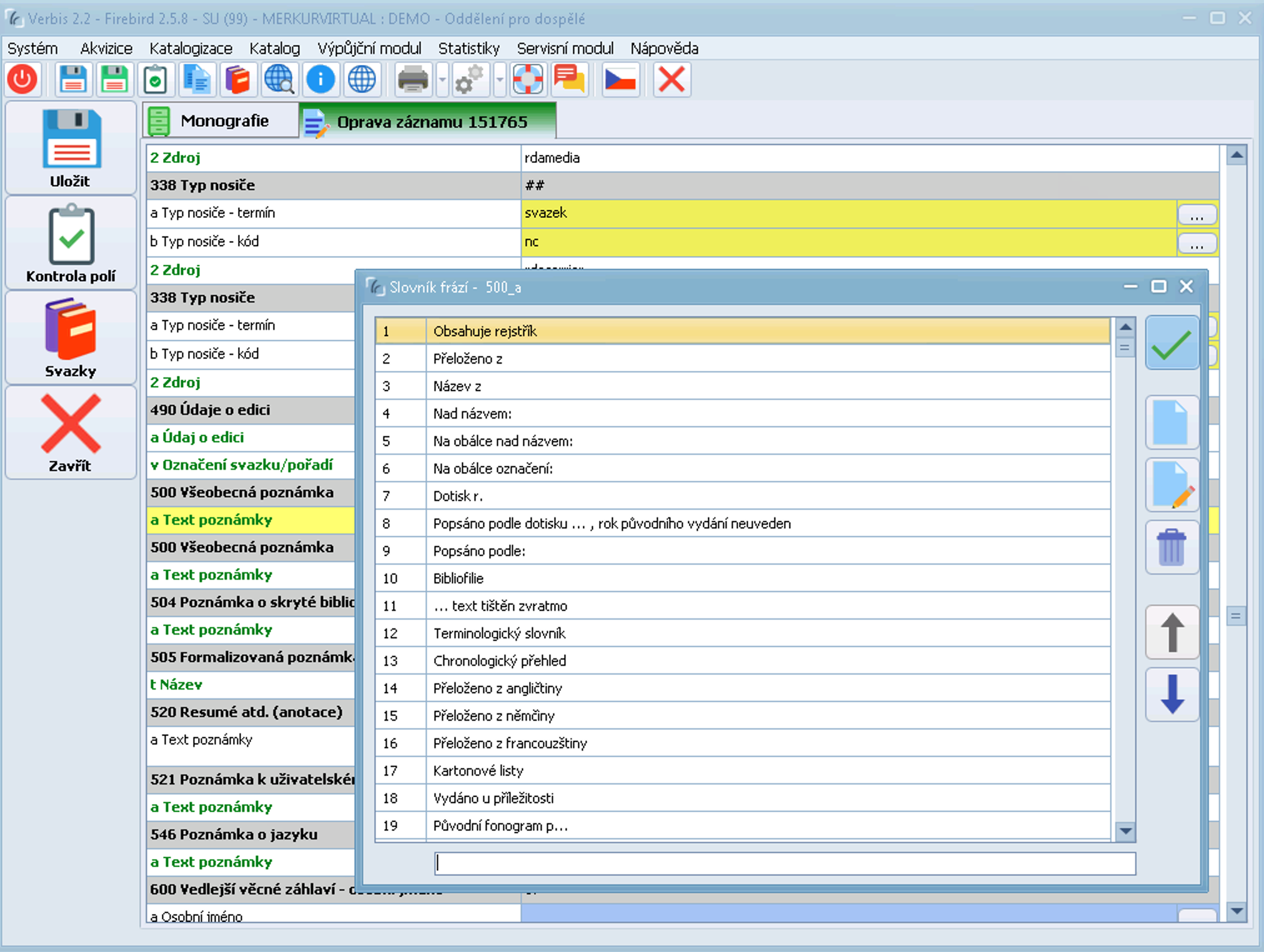
Zobrazit skrytá pole
Pole, která se nepoužívají příliš často, mohou být v pracovních listech zapnuta pouze podmíněně (ukazují se pouze v případě, že jejich hodnota není prázdná), pak je nutné je v případě potřeby zapnout přes plovoucí menu a nabídku “Zobrazit skrytá pole”
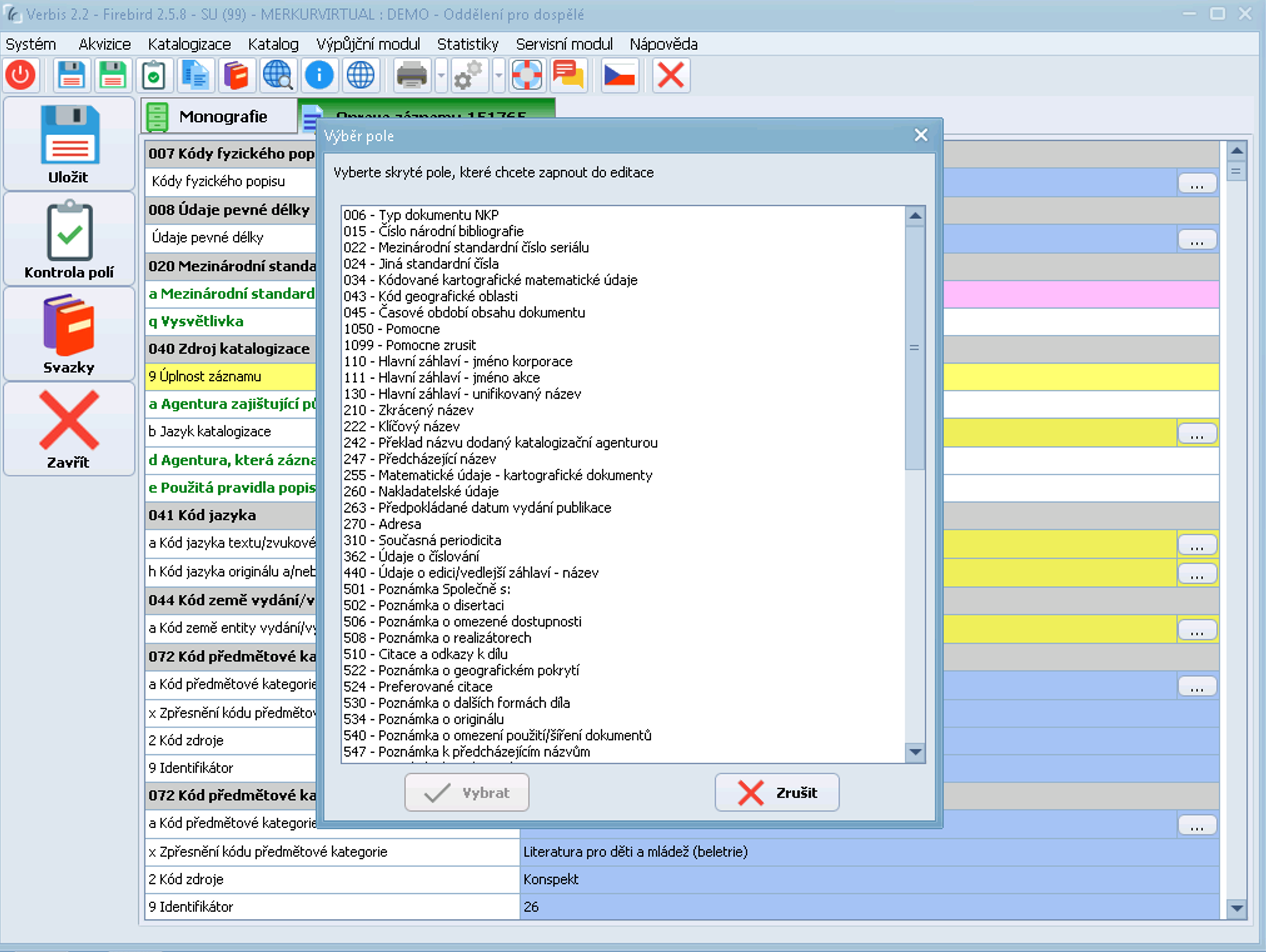
Zobrazit skrytá podpole
Obdobným způsobem jako celá pole mohou být podmíněně zapnuta jednotlivá podpole. Ty pak vybereme z nabídky plovoucího menu - pozor, nutno kliknout pravým tlačítkem myši na příslušné pole, protože každé pole zobrazí jinou nabídku skrytých podpolí.
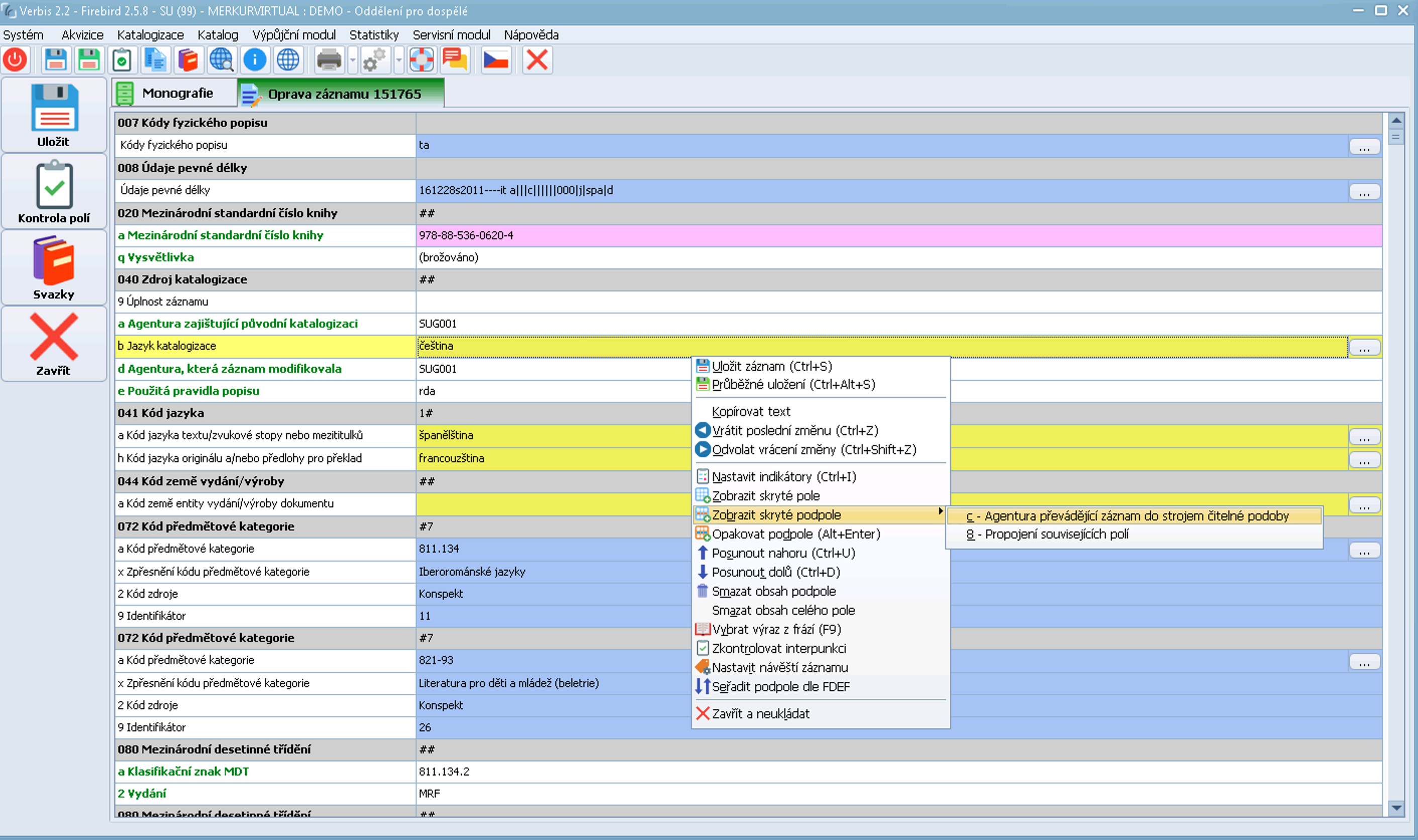
Funkční klávesy
| Klávesová zkratka | Název ikonky |
|---|---|
| Uložit záznam | |
| Uložit záznam a nezavírat | |
| Zobrazení aktuálního záznamu | |
| Vrátit poslední změnu | |
| Odvolat vrácení změny | |
| Nastavit indikátory | |
| Posunout nahoru | |
| Posunout dolů |